WPS如何将PPT幻灯片设置为目录版式
WPS是一款功能强大的办公软件,有些用户不知道WPS如何将PPT幻灯片设置为目录版式,接下来小编就给大家介绍一下具体的操作步骤。
具体如下:
1. 首先第一步用WPS打开电脑中的PPT文档,鼠标右键单击幻灯片,在弹出的菜单栏中根据下图箭头所指,点击【版式】选项。
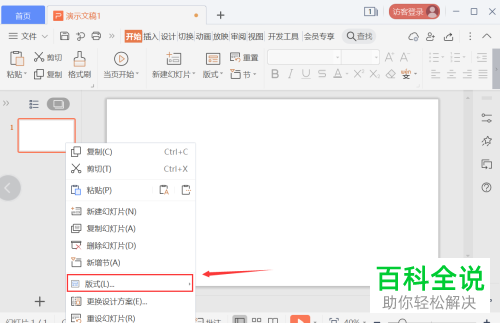
2. 第二步打开【配套版式】窗口后,根据下图箭头所指,找到并点击想要设置的目录版式。
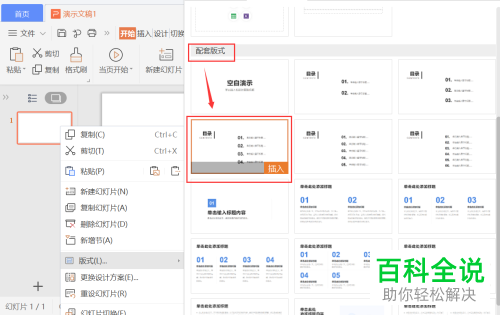
3. 第三步根据下图箭头所指,成功在幻灯片中添加目录。
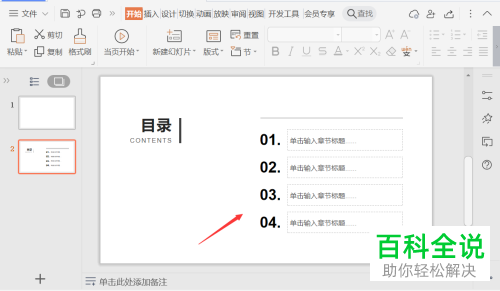
4. 第四步按照需求给幻灯片填充颜色,根据下图所示,小编以红色渐变填充为例。
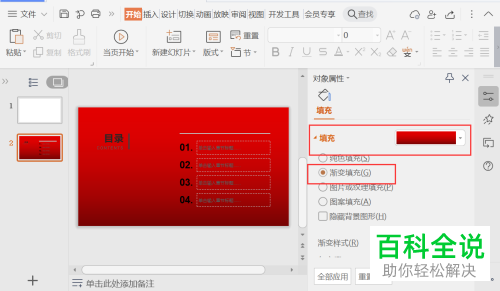
5. 第五步分别选中所有文本框,按照需求设置填充颜色,根据下图箭头所指,小编以白色纯色填充为例。
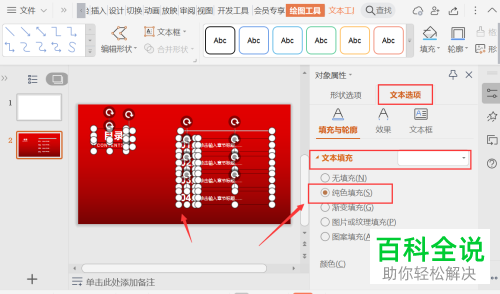
6. 最后根据下图所示,按照需求填写目录内容即可。
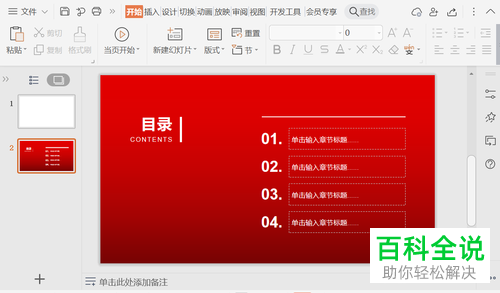
以上就是WPS如何将PPT幻灯片设置为目录版式的方法。
赞 (0)

